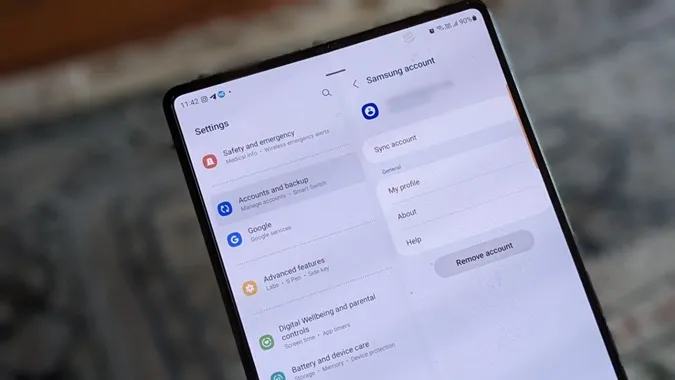Cuando inicia sesión en una cuenta Samsung en su teléfono o televisor, obtiene ventajas como la posibilidad de descargar nuevas aplicaciones, Samsung Pay, Samsung Health y mucho más. Pero si desea solucionar problemas de su dispositivo o quiere cambiar su cuenta Samsung, puede hacerlo cerrando la sesión en la cuenta Samsung. Veamos cómo cerrar la sesión de su cuenta Samsung en el móvil y en Samsung TV.
Cómo cerrar la sesión de la cuenta Samsung en el teléfono
Existen dos formas de cerrar la sesión de su cuenta Samsung en un teléfono móvil.
Nota: Cerrar sesión alias log out sólo eliminará la cuenta Samsung de su teléfono. No eliminará la cuenta de forma permanente. Siempre podrá volver a iniciar sesión en el mismo dispositivo o en otro si cierra la sesión de su cuenta Samsung. Por el contrario, la eliminación de una cuenta es permanente.
Método 1: Desde los ajustes de la cuenta Samsung
Para eliminar la cuenta Samsung de su teléfono Samsung Galaxy, siga estos pasos:
1. Abra Ajustes en su teléfono Samsung Galaxy.
2. Pulse en el nombre del titular de la cuenta Samsung presente en la parte superior.
3. Desplácese hacia abajo y pulse en Cerrar sesión.
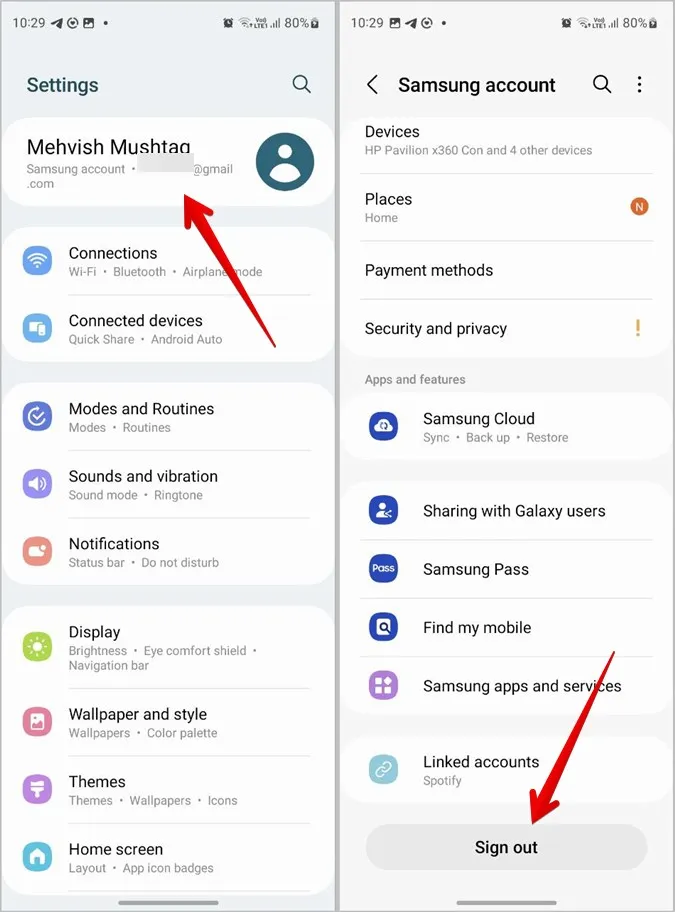
4. Aparecerá una pantalla mostrando todos los servicios que se verán afectados cuando cierre la sesión de la cuenta Samsung. Pulse en Cerrar sesión para confirmar.
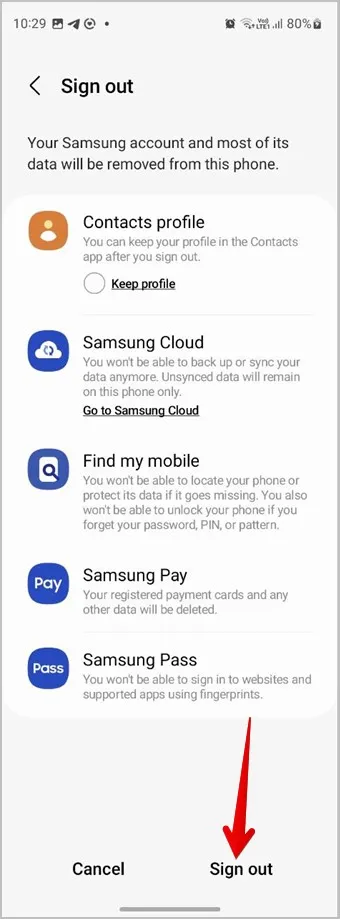
5. Se le pedirá que introduzca la contraseña de su cuenta Samsung. Hágalo y habrá cerrado la sesión de la cuenta Samsung en su teléfono.
Cuando cierre la sesión de su cuenta Samsung, perderá el acceso a servicios como Samsung Pay, Health, contactos Samsung sincronizados, etc., y la posibilidad de descargar nuevas aplicaciones de Galaxy Store. Podrá seguir descargando aplicaciones de Play Store, ya que está registrada con la cuenta de Google.
Consejo: Conozca cuál es la diferencia entre Galaxy Store y Play Store.
Método 2: Desde la configuración de cuentas
Si ha iniciado sesión en su cuenta Samsung en un teléfono diferente al Samsung Galaxy, siga estos pasos para cerrar la sesión. Este método funciona en todos los teléfonos Android, incluidos los Samsung Galaxy.
1. Abra Ajustes en su teléfono Android.
2. Pulse en Cuentas y copia de seguridad seguido de Administrar cuentas.
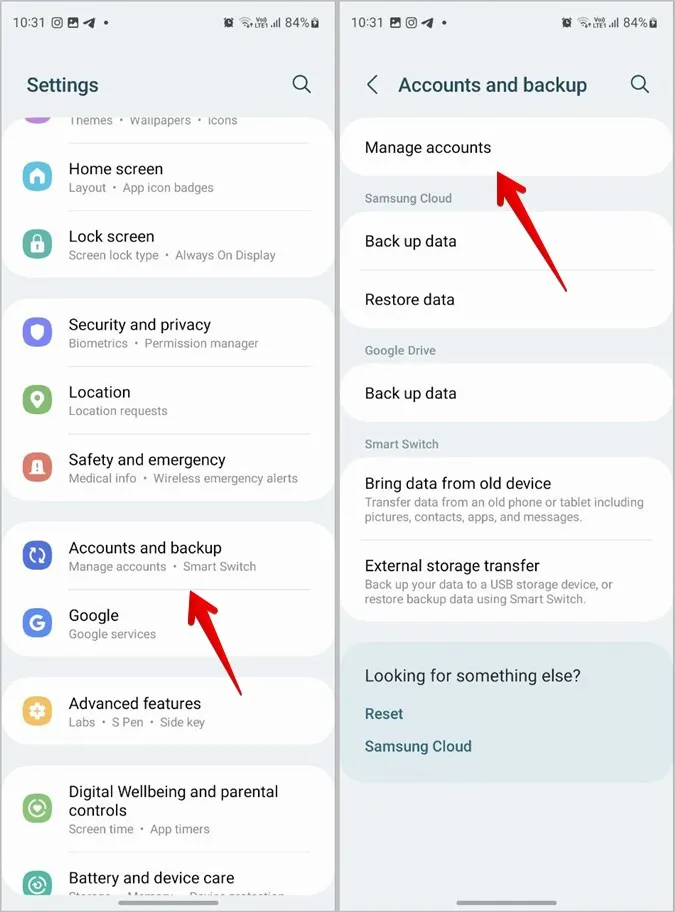
3. Pulse sobre su cuenta Samsung y pulse el botón Eliminar cuenta.
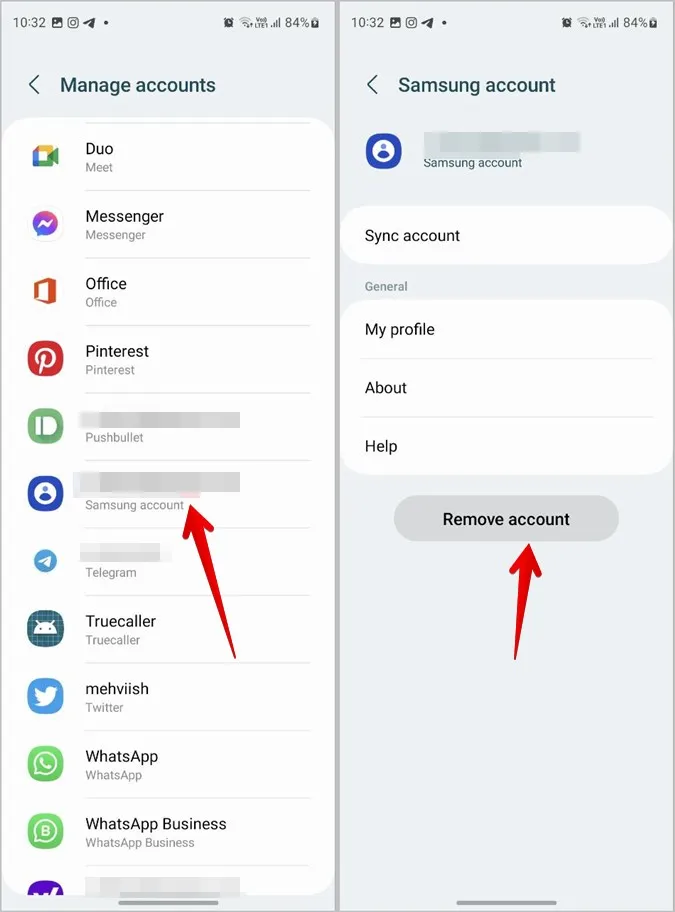
4. Aparecerá una ventana emergente de confirmación. Pulse en Eliminar cuenta. 5. Introduzca la contraseña de su cuenta Samsung cuando se le pida y pulse Aceptar.
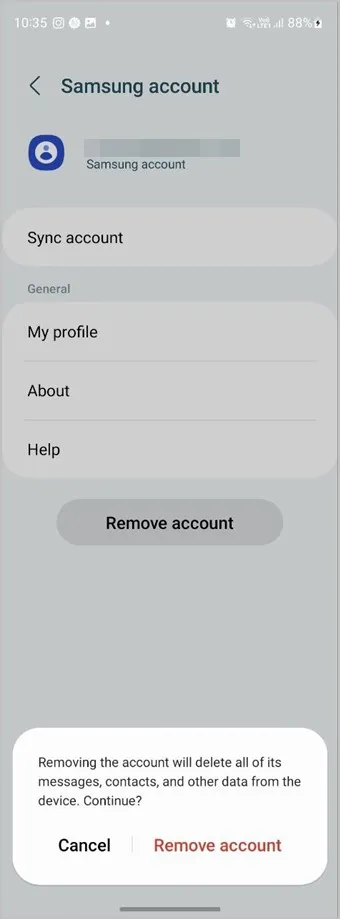
Cómo cerrar la sesión de la cuenta Samsung en Samsung Smart TV
Para cerrar la sesión de su cuenta Samsung desde su televisor, siga estos pasos:
1. Abra Ajustes en su televisor Samsung.
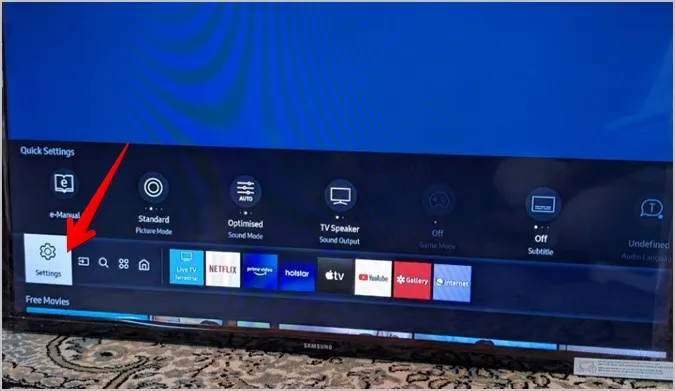
2. Vaya a General > Administrador del sistema.
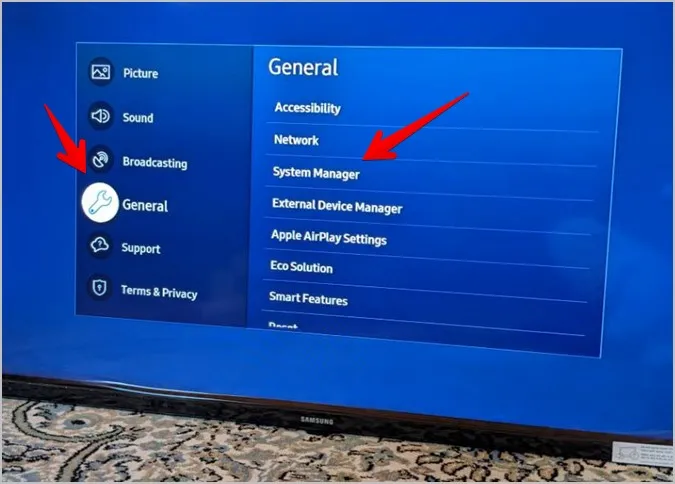
3. Vaya a Samsung account.
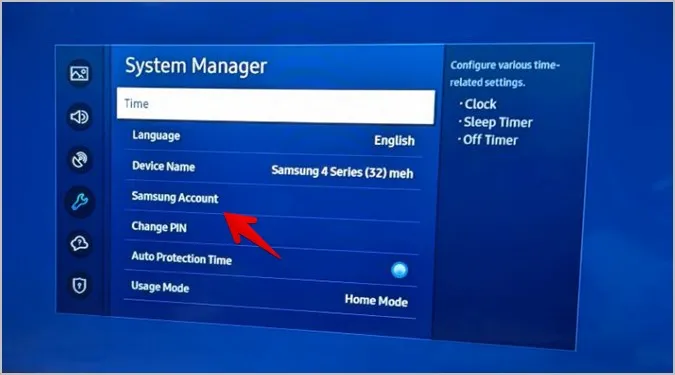
4. Seleccione el botón Mi cuenta debajo de su cuenta Samsung.
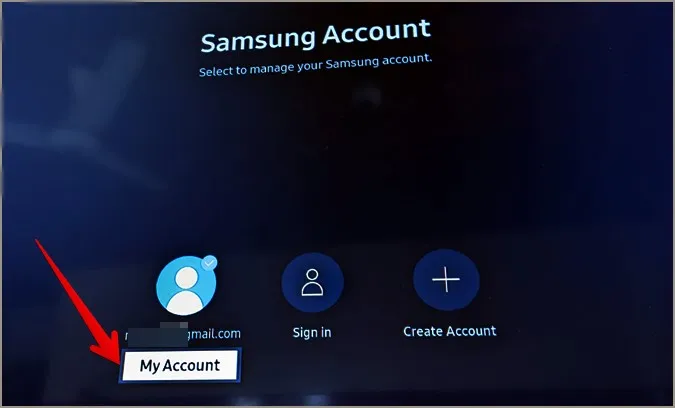
5. Seleccione la opción Cerrar sesión si desea salir temporalmente de la cuenta. Cerrar sesión no eliminará la cuenta Samsung del televisor. Puede volver a hacer clic en el perfil y podrá iniciar sesión de nuevo sin necesidad de introducir la contraseña.
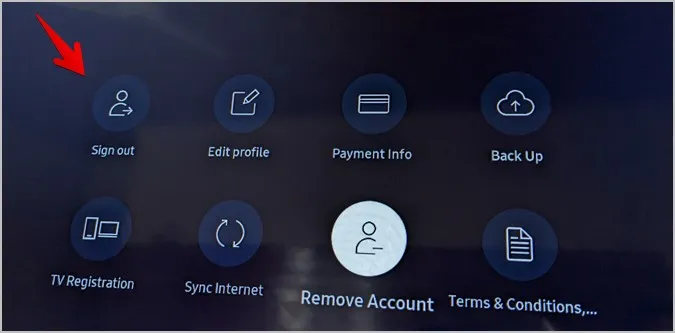
6. Si desea eliminar o cambiar la cuenta Samsung del televisor, tendrá que utilizar la opción Eliminar cuenta. Aparecerá una pantalla de confirmación. Seleccione Sí.
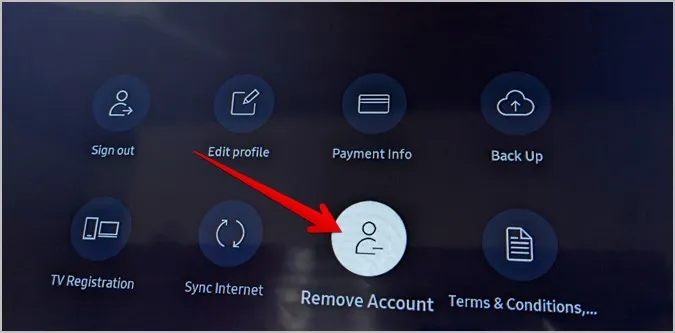
Sus aplicaciones descargadas no se eliminarán cuando elimine su cuenta Samsung. Puede seguir utilizándolas. Sin embargo, deberá volver a iniciar sesión en la cuenta Samsung para actualizar o instalar nuevas aplicaciones.
7. Introduzca la contraseña de su cuenta Samsung para eliminarla.
Consejo: Otra forma de desconectarse del televisor es pulsando el botón Inicio del televisor. A continuación, vaya a su cuenta Samsung. Seleccione Mi cuenta seguido de Eliminar cuenta.
Cómo cerrar la sesión de la cuenta Samsung de forma remota
Puede cerrar la sesión de su cuenta Samsung de forma remota desde otro dispositivo de dos maneras. Ambos métodos también le permiten eliminar su cuenta Samsung de todos sus dispositivos.
Método 1: Desde un teléfono Samsung Galaxy
Si tiene un teléfono Samsung Galaxy, siga los pasos que se indican a continuación para cerrar la sesión de su cuenta Samsung de forma remota en otro dispositivo.
1. Abra Ajustes en su teléfono.
2. Pulse el nombre del titular de la cuenta Samsung en la parte superior.
3. Vaya a Dispositivos.
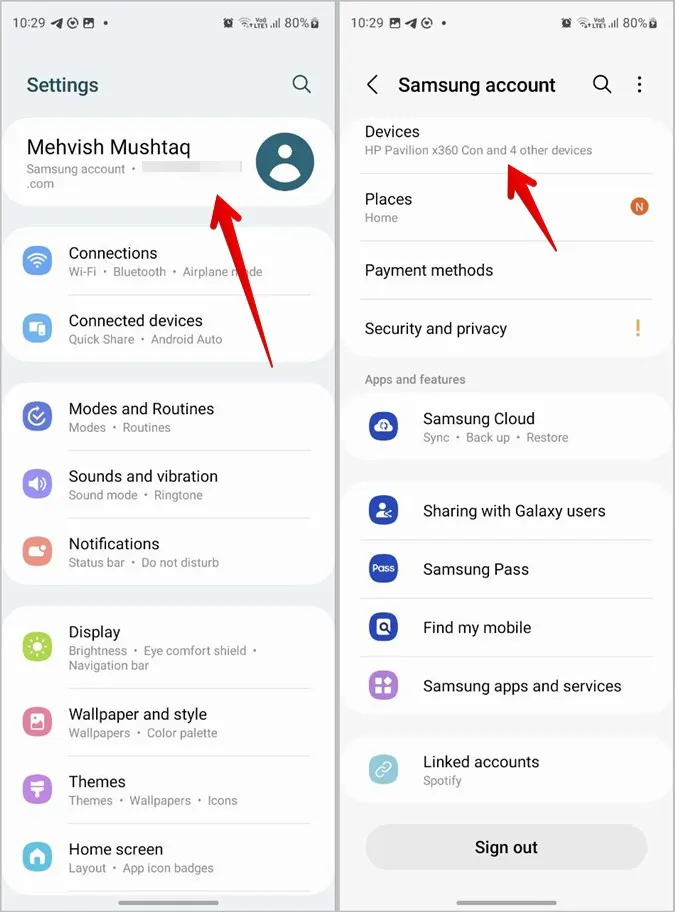
4. Aquí encontrará todos los dispositivos en los que ha iniciado sesión su cuenta Samsung. 5. Pulse en el menú kebab (icono de tres puntos) situado junto al dispositivo del que desea cerrar sesión y pulse el botón Cerrar sesión o Eliminar.
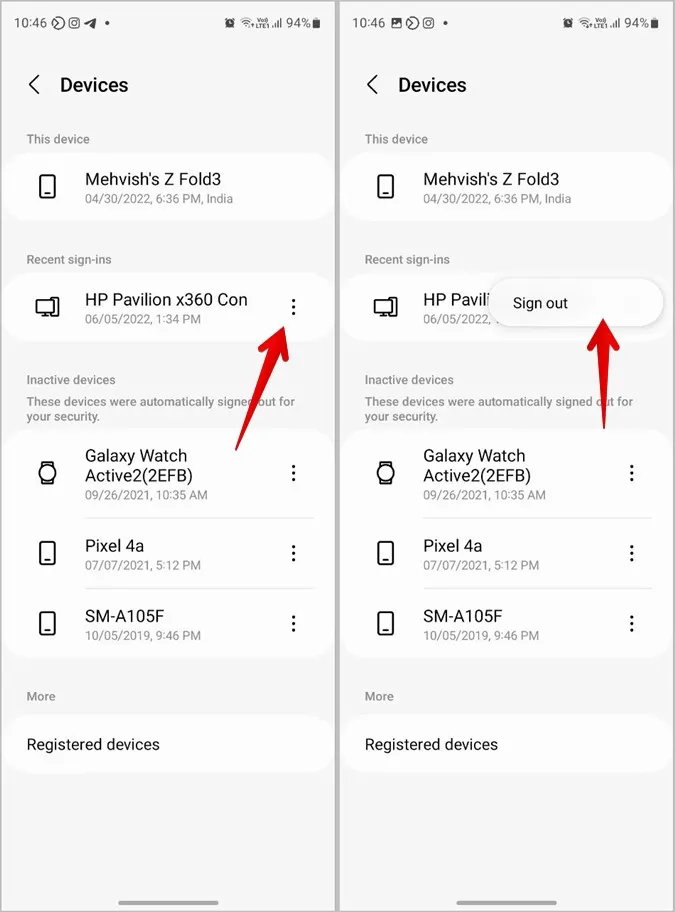
Sugerencia: Consulte las distintas formas de saber dónde está iniciada la sesión de su cuenta de Gmail.
Método 2: Desde el navegador
No se preocupe si no tiene un teléfono Samsung Galaxy. Puede cerrar la sesión de su cuenta Samsung desde un navegador en su PC o móvil.
1. Abra account.samsung.com/membership en un navegador e inicie sesión en su cuenta Samsung.
2. Desplácese hacia abajo y haga clic en la sección Dispositivos. O también puede hacer clic en la opción Dispositivos del menú superior.
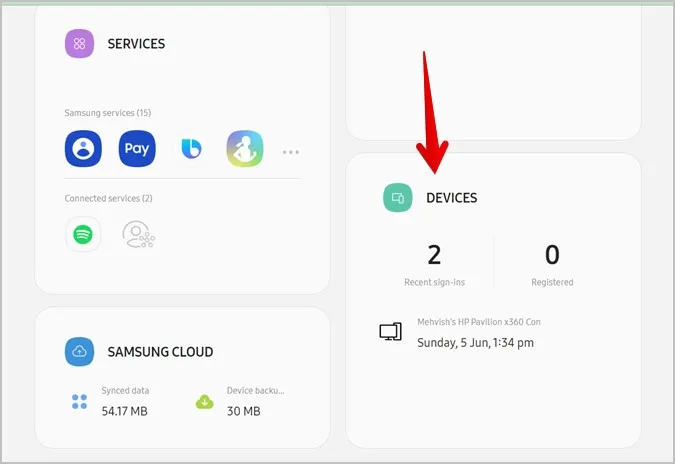
3. Verá los dispositivos en los que ha iniciado sesión con su cuenta Samsung. 4. Pulse en Cerrar sesión junto al dispositivo del que desee desconectarse.
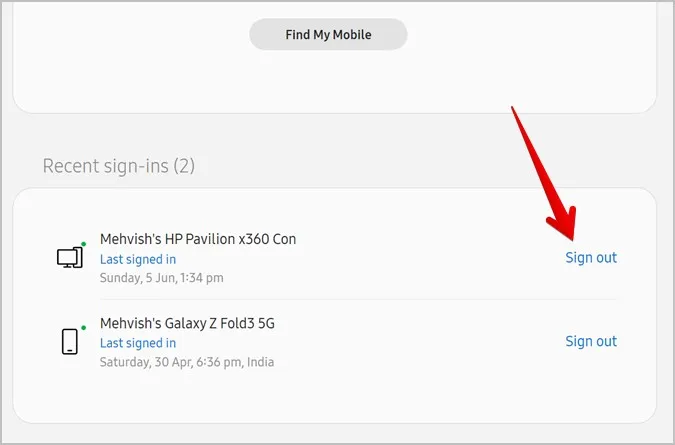
Consejo: Puede utilizar la función Buscar mi móvil para encontrar su teléfono Samsung Galaxy perdido o extraviado, en caso de que lo pierda.
Cómo cerrar sesión en una cuenta Samsung sin contraseña
En caso de que no recuerde la contraseña de su cuenta Samsung, puede utilizar la función Olvidé mi contraseña para cambiarla. Una vez que haya cambiado la contraseña, podrá salir de la cuenta Samsung utilizando la nueva contraseña.
Para restablecer y cambiar la contraseña de su cuenta Samsung, siga estos pasos:
1. Abra account.samsung.com en un navegador.
2. Haga clic en el botón Iniciar sesión.
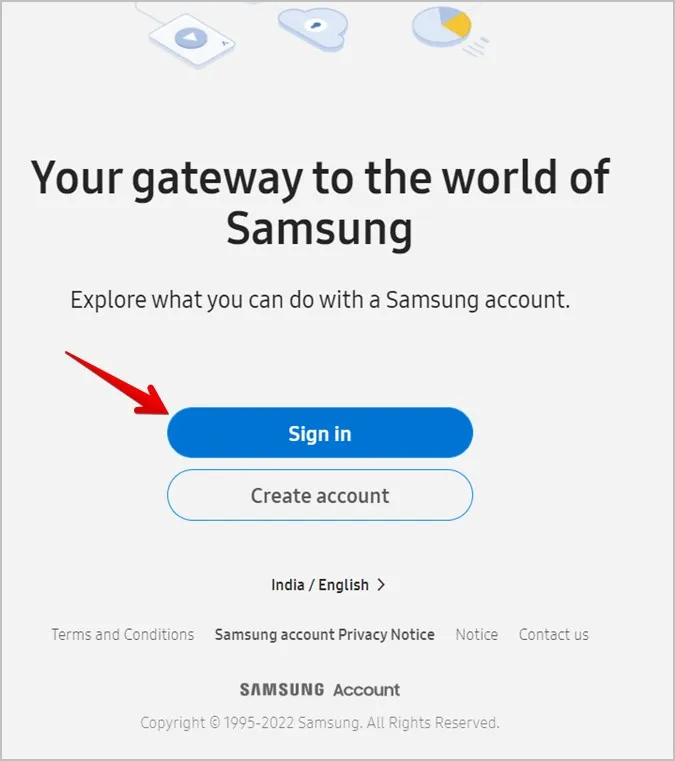
3. Introduzca el ID de correo electrónico o el número de teléfono de su cuenta Samsung y haga clic en Siguiente. Si no conoce el correo electrónico registrado de su cuenta Samsung, abra Ajustes en su teléfono Samsung Galaxy y pulse en el nombre en la parte superior. Verá el ID registrado debajo de su nombre.
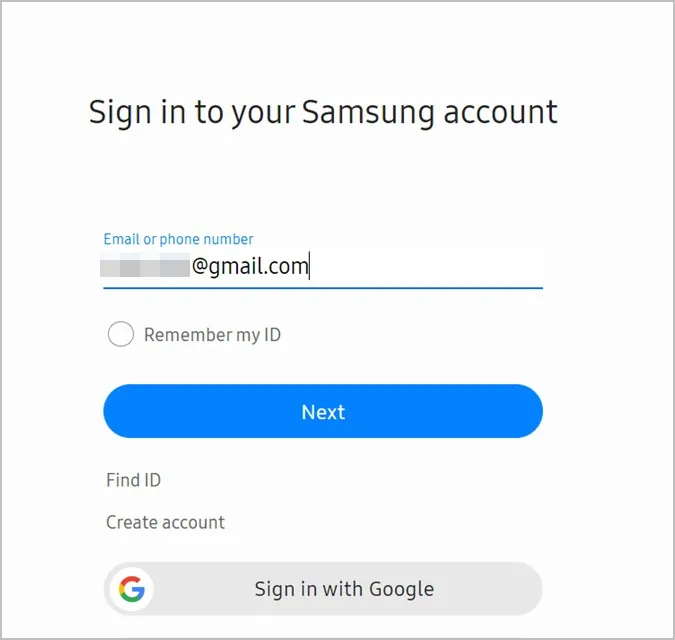
4. Pulse en el botón Olvidé la contraseña.
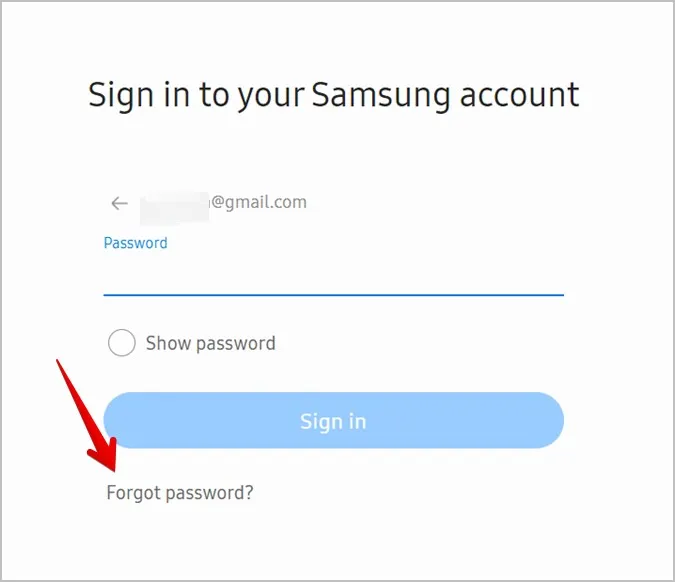
5. Pulse en Restablecer contraseña. Recibirá un correo electrónico con las instrucciones para restablecer su contraseña.
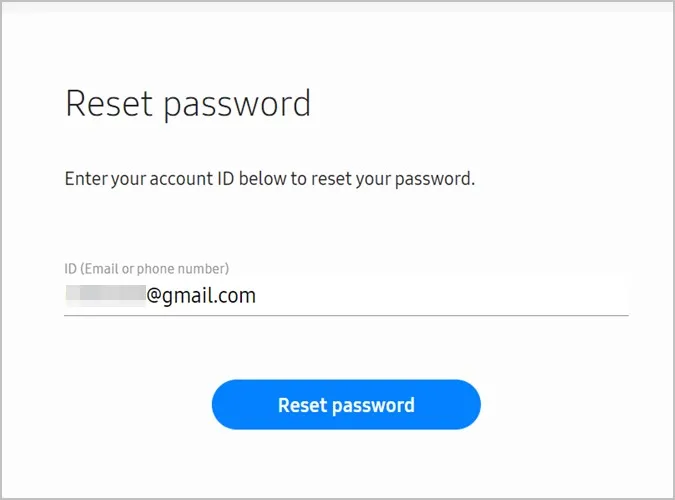
6. Cambie la contraseña y, a continuación, utilice cualquiera de los métodos anteriores para salir de la cuenta de Samsung en el móvil o el televisor.
Cómo eliminar su cuenta Samsung de forma permanente
Eliminar una cuenta Samsung es una tarea permanente. Si elimina permanentemente su cuenta Samsung, ya no tendrá acceso a ella ni a ninguno de sus servicios y datos desde ningún dispositivo. No podrá volver a iniciar sesión en la misma cuenta Samsung. Tendrá que crear una nueva cuenta Samsung si tiene intención de utilizar los servicios de Samsung.
Para eliminar su cuenta Samsung de forma permanente, siga estos pasos:
1. Abra account.samsung.com en un navegador e inicie sesión en su cuenta Samsung.
2. Pulse o haga clic en el bloque que muestra su nombre y correo electrónico.
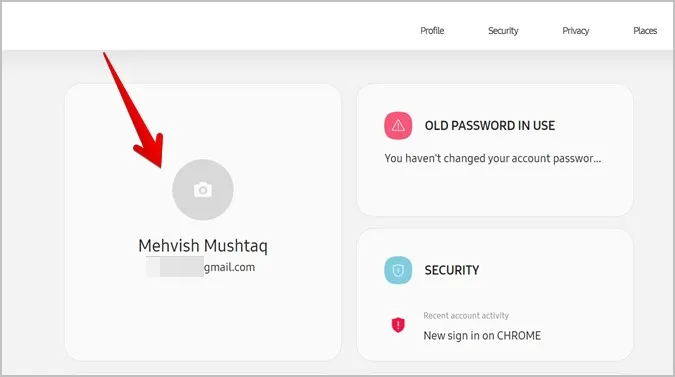
3. Pulse el botón Administrar cuenta Samsung.
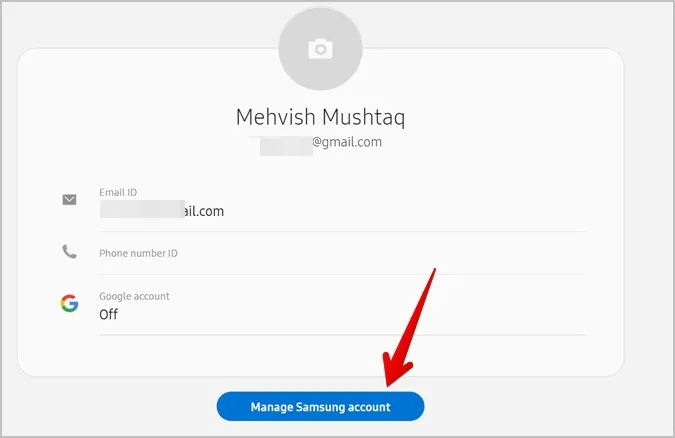
4. Pulse en Eliminar cuenta.
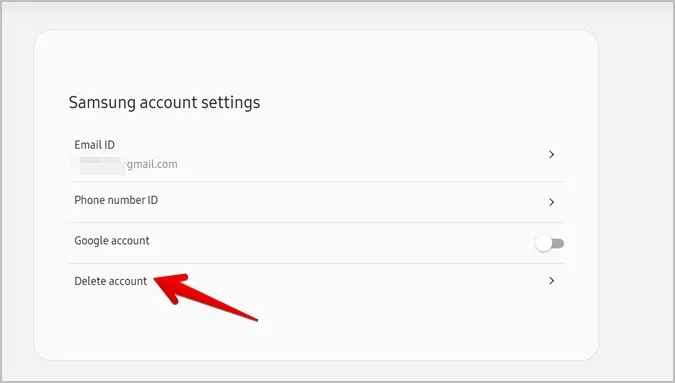
5. Aparecerá una pantalla de confirmación. Pulse en Eliminar después de seleccionar la casilla de verificación de los términos y condiciones.
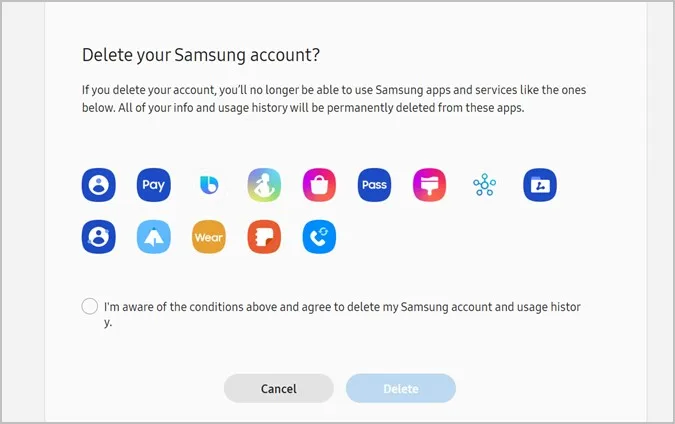
Preguntas más frecuentes
1. ¿Un restablecimiento de fábrica elimina la cuenta Samsung?
Sí, el restablecimiento de fábrica de su teléfono o televisor eliminará la cuenta Samsung y cualquier otra cuenta registrada en su dispositivo. También eliminará las aplicaciones instaladas y otros datos de los que no se haya realizado una copia de seguridad.
2. ¿Cómo cambiar su cuenta Samsung?
En primer lugar, cierre la sesión de la cuenta Samsung desde el teléfono o el televisor. A continuación, en su teléfono, vaya a Ajustes > Cuentas y copia de seguridad > Administrar cuenta. Pulse en Añadir cuenta para añadir una nueva cuenta Samsung. En su televisor, vaya a Ajustes > General > Administrador del sistema > Cuenta Samsung para iniciar sesión en una nueva cuenta.
Lo mejor de Samsung
Si es la primera vez que utiliza un teléfono Samsung, consulte las funciones ocultas de los teléfonos Samsung Galaxy. Además, sepa cómo conectar un Android o un iPhone a un televisor inteligente Samsung.